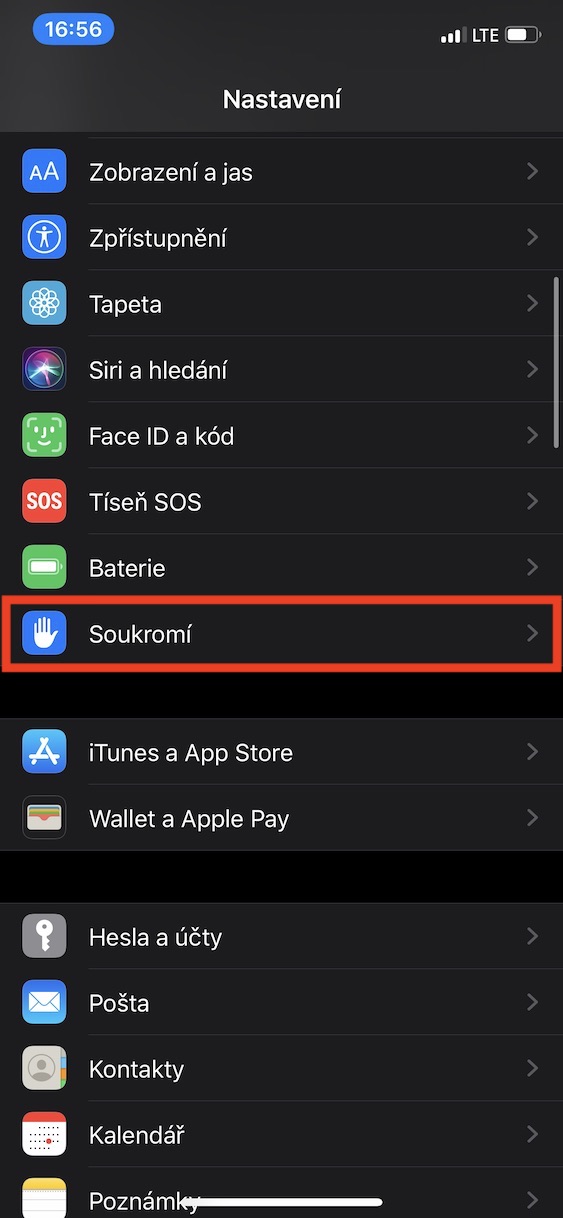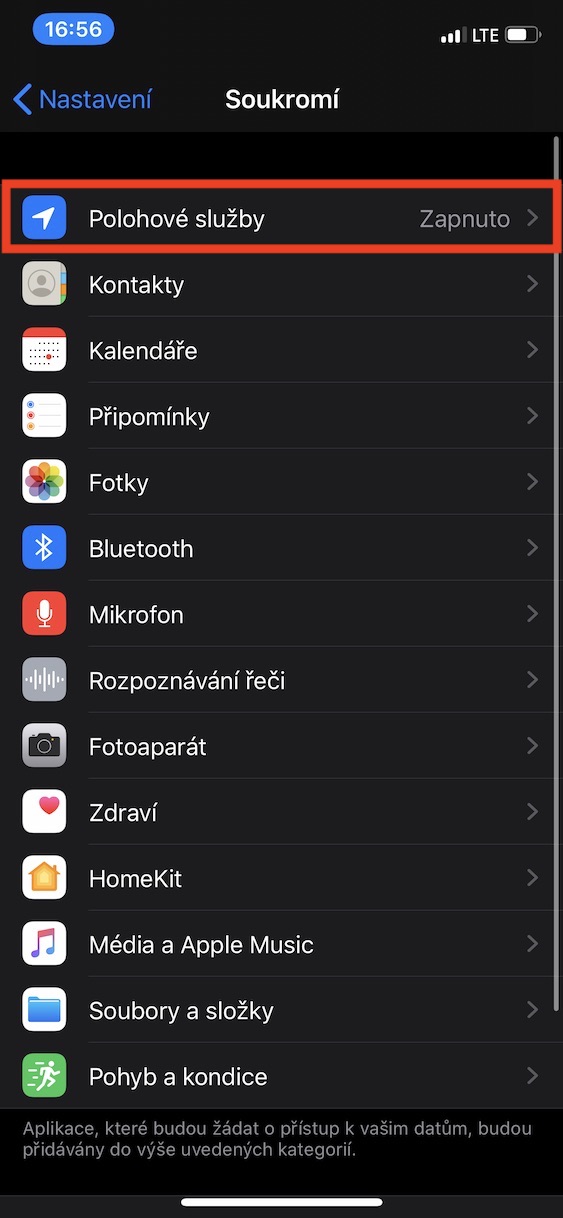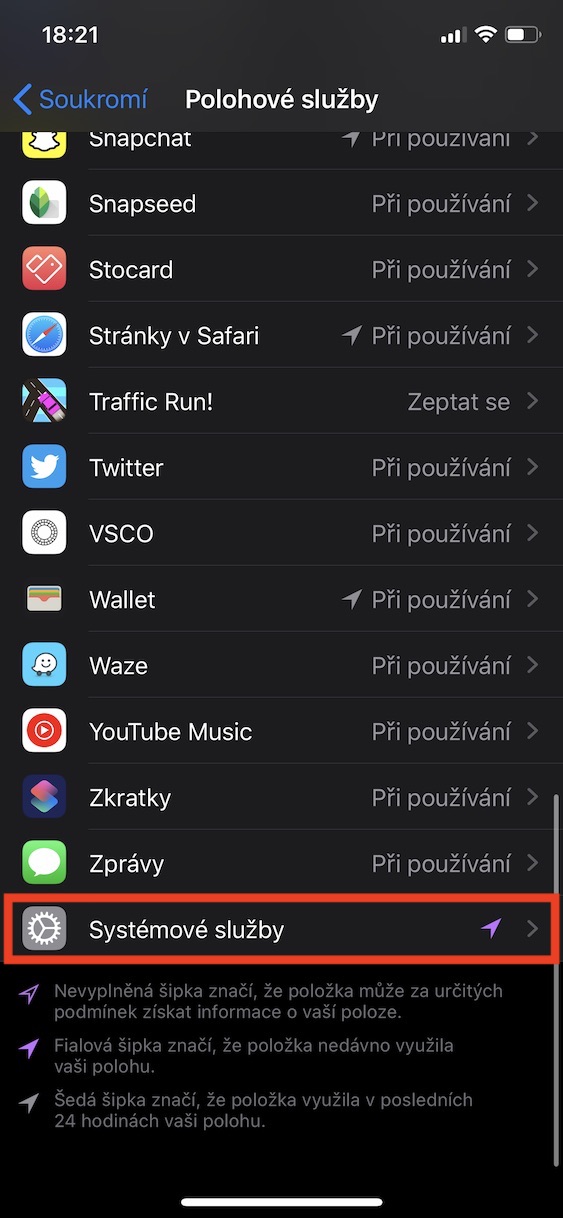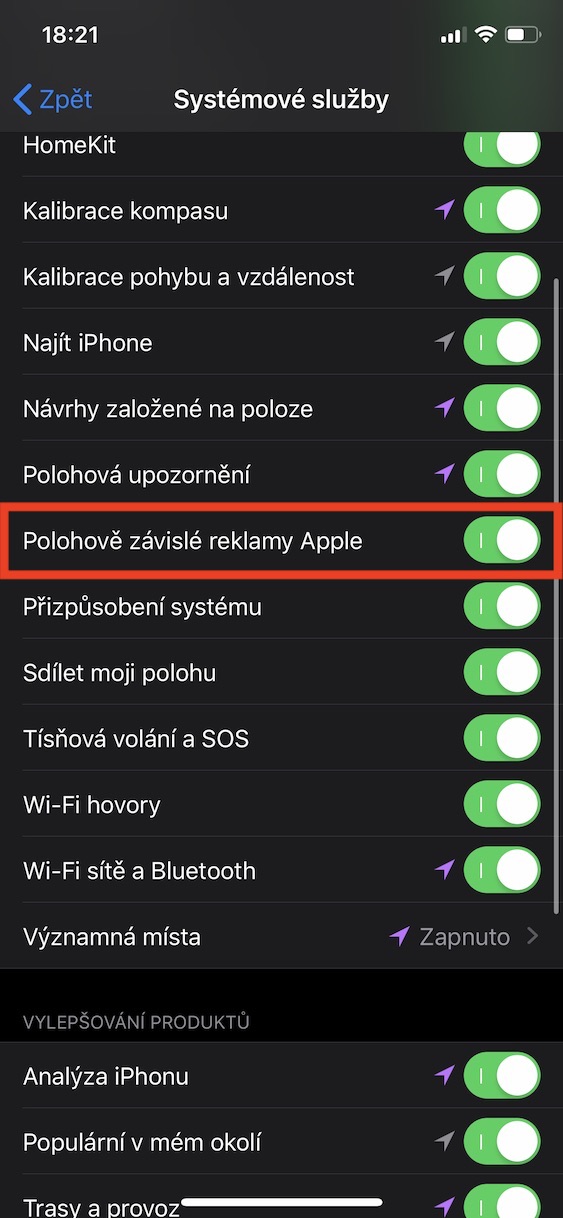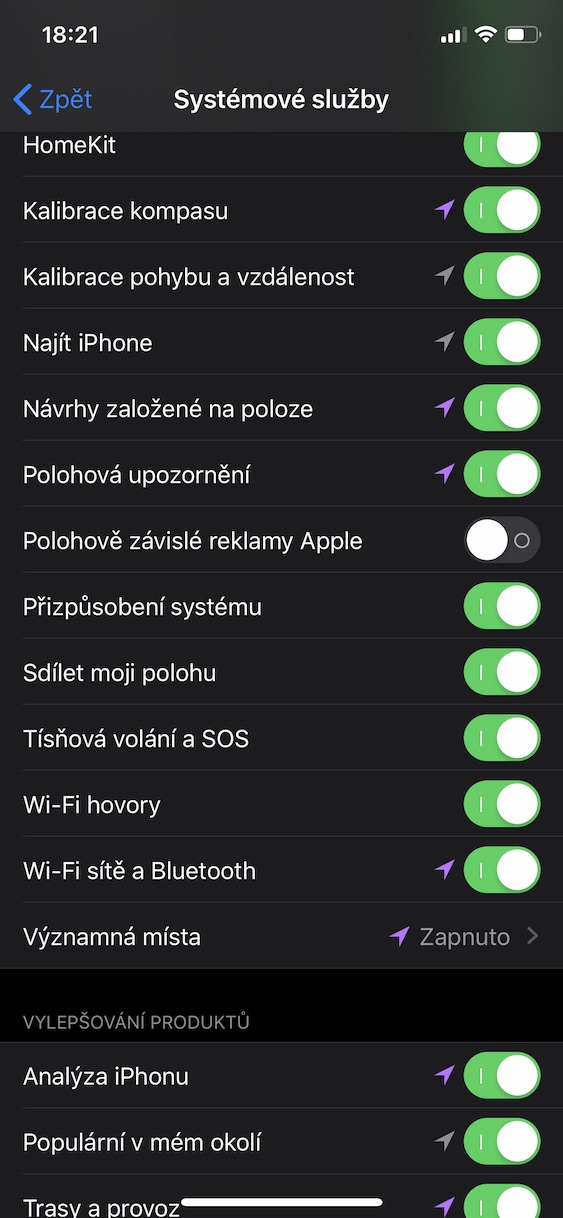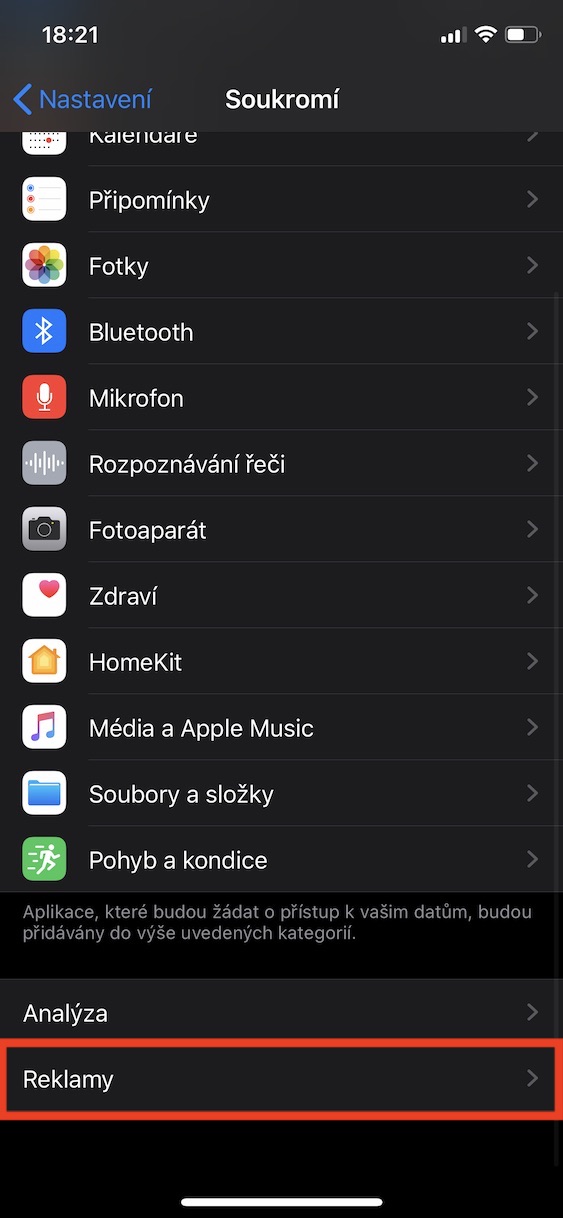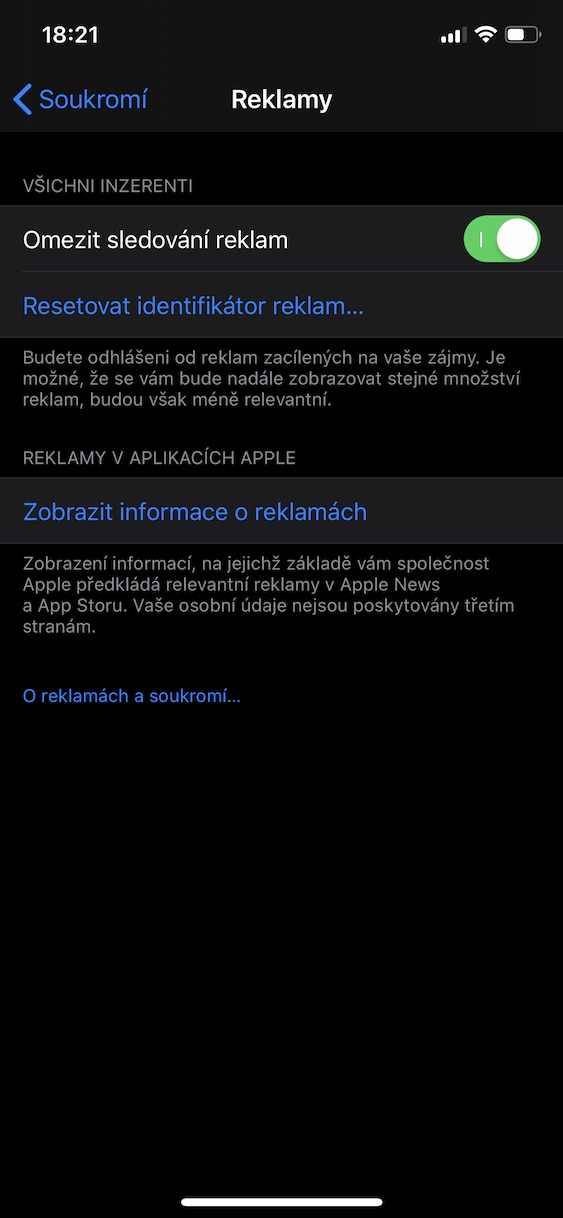Mae hysbysebion ym mhobman - ar hysbysfyrddau, ar y teledu, ym mhobman yn y porwr, a hefyd ar y ffôn. Er nad yw'r hysbysebion eu hunain mor ddrwg â hynny, mae technoleg fodern wedi cynnig opsiynau newydd a all nodi'r hysbysebion yn ôl yr hyn yr ydych yn ei hoffi. Ar y naill law, gallant ddangos hysbysebion perthnasol i chi yn seiliedig ar ble rydych chi ar hyn o bryd, ac ar y llaw arall, hefyd yn seiliedig ar yr hyn rydych chi'n ei wylio ar y Rhyngrwyd. Felly, er enghraifft, os ydych yn edrych ar teiars gaeaf, felly fe welwch hysbysebion ar gyfer teiars gaeaf ym mhobman ar rwydweithiau cymdeithasol a gwefannau eraill. Mae hyn eisoes yn fath o drefn ddyddiol ac mae rhywun yn ei ddisgwyl. Fodd bynnag, dros amser, mae'r hysbysebion yn dod yn fwy a mwy ymwthiol. Oeddech chi'n gwybod y gallwch chi gyfyngu ar hysbysebion, sy'n golygu hysbysebion yn seiliedig ar eich lleoliad a'r hyn rydych chi'n ei wylio, ar iOS? Gadewch i ni weld sut i wneud hynny gyda'n gilydd.
Gallai fod o ddiddordeb i chi
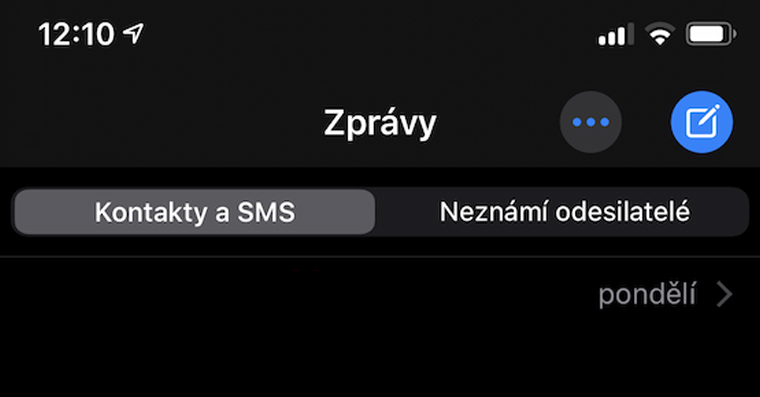
Sut i ddiffodd hysbysebion seiliedig ar leoliad ar iPhone
Os ydych chi am ddiffodd hysbysebion sy'n seiliedig ar leoliad ar eich iPhone neu iPad, ewch i'r app brodorol Gosodiadau. Yna ewch oddi yma isod a chliciwch ar yr opsiwn a enwir Preifatrwydd. Unwaith y byddwch wedi gwneud hynny, dewiswch fel yr opsiwn cyntaf Gwasanaethau lleoliad. Yna ewch yr holl ffordd i lawr yma lawr, lle mae'r adran gwasanaethau system, yr ydych yn agor. Yna dim ond dod o hyd i'r opsiwn Hysbysebion seiliedig ar leoliad Apple. Os ydych chi am ddiffodd arddangos hysbysebion yn dibynnu ar y lleoliad, yna trowch y switsh i'r opsiwn hwn anactif swyddi.
Sut i gyfyngu ar olrhain hysbysebion ar iPhone
Rhag ofn yr hoffech warantu na fyddwch yn cael hysbysebion perthnasol ar eich dyfais iOS, gallwch. Does ond angen i chi wybod ble i gyfyngu gwylio gyda hysbysebion yn hawdd. Cliciwch ar yr app brodorol i gyfyngu Gosodiadau, ac yna dod i ffwrdd isod i'r adran Preifatrwydd, yr ydych yn clicio. Yna ewch yr holl ffordd i lawr yma lawr, lle mae'r adran a enwir hysbysebion, yr ydych yn clicio. Ar ôl hynny, arhoswch nes bod y togl wrth ymyl yr opsiwn wedi'i lwytho Cyfyngu ar olrhain hysbysebion. Unwaith y bydd y switsh wedi'i lwytho, rhowch ef i mewn gweithgar swyddi.
Mae'n dda gweld bod Apple yn ceisio ymladd yn erbyn hysbysebion treisgar. Yn bersonol, nid oedd gennyf unrhyw syniad am yr opsiynau hyn hyd yn hyn, ac rwy'n falch bod y datblygwyr o'r cwmni afal wedi eu hychwanegu at ein gosodiadau. Beth bynnag, yn anffodus, mae'n debyg na fyddwn byth yn cael gwared ar hysbysebion. Dros amser, byddant yn dod yn llai a llai dymunol a byddwn yn eu gweld hyd yn oed mewn mannau lle nad oedd yn arferiad o'r blaen. Felly nid oes gennym unrhyw ddewis ond gobeithio y bydd Apple a chwmnïau eraill yn parhau i wrthwynebu hysbysebion treisgar ac y bydd opsiwn o hyd i'w cyfyngu yng ngosodiadau'r ddyfais.